Днес ще ви разкажа за безплатен софтуер за редактиране на видео за операционната система Windows 10/8/7. Повечето от нас искат безплатна програма, която можем да използваме за лесно редактиране на нашите видеоклипове. Ето няколко безплатни видео редактора, които според мен са едни от най-добрите.
Безплатен софтуер за редактиране на видео за Windows 10
Освен приложението Video Editor по подразбиране в Windows 10, тези безплатни видео редактори за Windows 10/8/7 ще ви позволят да заснемете, конвертирате, редактирате, обедините, изрежете, филтрирате, конвертирате и запазите всичките си видео файлове:
- Avidemux
- VirtualDub
- VideoSpin
- WeVideo, Ezvid
- FreeVimager
- Изстрел
- Контролер за скорост на видео
- Видео DeShake
- Приложение за Windows 10 Video Editor
- Видеоредактор на Icecream
- VideoPad
- Видиот
- PawEditor
- Movavi Video Editor Plus.
Нека ги разгледаме в детайли.
1] Avidemux
Avidemux е безплатен инструмент с отворен код, предназначен за лесни задачи за рязане, филтриране и кодиране. Той поддържа много файлови формати, включително AVI, DVD съвместими MPEG файлове, MP4 и ASF, използвайки различни кодеци. С Avidemux можете да автоматизирате задачи, използвайки проекти. Той поддържа опашка за работа и мощна възможност за скриптове. Това е безплатен инструмент с отворен код, предназначен за прости задачи за рязане, филтриране и кодиране. Той поддържа много файлови формати, включително AVI, DVD съвместими MPEG файлове, MP4 и ASF, използвайки различни кодеци. С Avidemux можете да автоматизирате задачи, използвайки проекти. Той поддържа опашка за работа и мощна възможност за скриптове.

Той също така поддържа нелинейно видео редактиране, прилагане на визуални ефекти към видео и прекодиране на видео в различни формати. Някои от филтрите са пренесени от MPlayer и Avisynth. Той може също да вмъква потоци във видео файл и да извлича аудио потоци от видео файлове. Всички ваши настройки могат да бъдат запазени във файл на проекта, така че ако искате по всяко време, същите тези настройки ще бъдат достъпни за вас.
Avidemux има интегрирана обработка на субтитри, както за OCR на DVD субтитри, така и за рендиране на твърди субтитри. Avidemux поддържа множество формати на субтитри, включително
- MicroDVD (.SUB)
- SubStation Alpha (.SSA)
- Разширена подстанция Alpha (.ASS)
- SubRip (.SRT).
Avidemux е GUI програма, но може да се стартира и от режима на командния ред. Той има вградена поддръжка за файлове OGM, MP4 и Matroska, вход за директно четене за различни видове MPEG файлове и много други видео формати и контейнери. Предлага и MPEG редактиране. Той също така има интегриран контрол на субтитрите.
Той показва голяма подкрепа за медийни формати, някои от тях са споменати по-долу:
- AVI
- АЧС
- WMV и WMA
- FLV
- MKV
- MPG и MPEG
- TS
- MP4
- NUV
- OGM
- MOV
- 3GP
- BMP
- JPEG
- ВОРБИС
Avidemux е перфектен, ако искате да направите просто редактиране и кодиране на видеоклипове. Той е много бърз и програма с удобен за потребителя интерфейс.
2] VirtualDub
Това е перфектен инструмент за редактиране на вашите видеоклипове. Това е програма за улавяне и обработка на видео за платформата Windows. Той има някои възможности за цифрово и аналогово заснемане, тъй като поддържа и DirectShow и Video for Windows заснемане.

VirtualDub може да се използва за изпълнение на следните задачи:
- Изтриване на сегменти
- Добавяне на нови сегменти
- Пренаредете съществуващите сегменти.
В режим на заснемане на видео той има много функции:
- Заснемете във всеки AVI вариант
- Аудио VU метри
- Режим на наслагване и визуализация
- Хистограма
- Избираема площ за изрязване
- Намаляване на видео шума
- Поддръжка за много често срещан, но неизползван формат, който е M: Jpeg
Има много други функции, за които ще се запознаете по-късно, когато всъщност ще използвате VirtualDub. Вземете го тук.
Прочети: Безплатен софтуер за синхронизиране на аудио и видео.
3] VideoSpin
Video spin е безплатно приложение, предназначено за редактиране на AVI и Windows Media файлове. VideoSpin е разработен от Pinnacle Systems. С VideoSpin можете да създавате забавни и всички тези страхотни видеоклипове и можете директно да ги споделяте с всеки.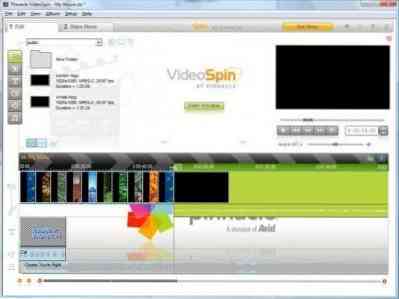
Крайният продукт или файл, запазен от VideoSpin, е много ефективен и работи добре. Можете да запишете този файл на CD / DVD или просто да го качите директно в мрежата. Той е много лесен за използване и има добро качество на продукцията. Можете директно да експортирате видеоклипа в YouTube или Yahoo.
VideoSpin ще ви позволи да редактирате AVI и Windows Media файлове. Но ако трябва да създадете или редактирате видеоклипове във формат MPEG-2 и MPEG-4, ще трябва да закупите кодеците.
АКТУАЛИЗИРАНЕ: VideoSpin вече не е безплатен.
Може да искате да проверите и тези:
- WeVideo
- Езвид
- FreeVimager
- Изстрел
- Контролер за скорост на видео
- Видео DeShake
- Приложение за Windows 10 Video Editor
- Видеоредактор на Icecream
- VideoPad
- Видиот
- PawEditor
- Movavi Video Editor Plus.
Използвали ли сте някое от тези? Или бихте искали да споделите друга безплатна програма за редактиране на видео?
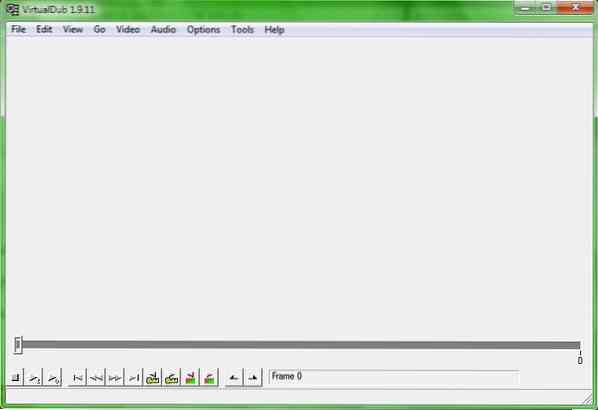
 Phenquestions
Phenquestions


